
Android жүйесі бар смартфондар мен планшеттерде Google Play Market түрлі қосымшалар мен ойындарды іздеу, орнату және жаңарту мүмкіндігін ұсынады, бірақ барлық қолданушылар оның артықшылықтарын бағалай бермейді. Осылайша, кездейсоқ немесе қасақана бұл сандық дүкенді жоюға болады, содан кейін ықтималдығы жоғары болған жағдайда оны қалпына келтіру қажет болады. Бұл процедураның қалай орындалғаны туралы және осы мақалада сипатталатын болады.
Play Market-ті қалай қалпына келтіруге болады
Сіз енгізіп отырған материал, кез келген себеппен мобильді құрылғыда қол жетімді болмаған жағдайда, Google Play дүкенін қалпына келтіруге бағытталған. Егер бұл қосымша дұрыс жұмыс жасамаса, қателер болса немесе мүлдем басталмаса, біздің жалпы мақаламызды, сонымен қатар онымен байланысты мәселелерді шешуге арналған толық бөлімді оқып шығуды ұсынамыз.
Толығырақ:
Google Play Market жұмыс істемесе не істеу керек
Google Play Store-дағы қателер мен ақаулықтарды жою
Егер қалпына келтіру арқылы сіз Дүкенге қол жеткізуді, яғни есептік жазбаңызға кіруді немесе оның мүмкіндіктерін кейінірек тіркеуді білдірсеңіз, төменде келтірілген материалдар пайдалы болуы мүмкін.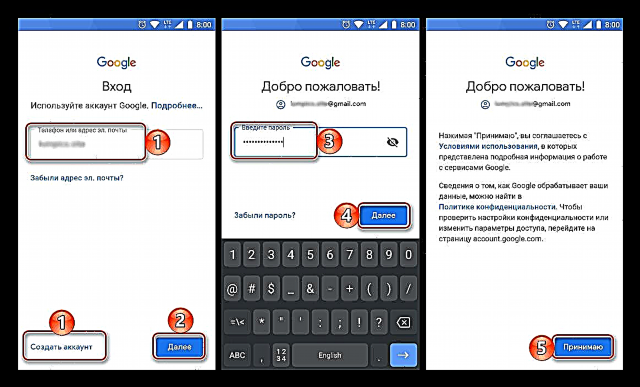
Толығырақ:
Google Play дүкенінде тіркелгіге тіркеліңіз
Google Play қызметіне жаңа есептік жазба қосу
Play Store-да тіркелгіні өзгертіңіз
Android жүйесіндегі Google есептік жазбаңызға кіріңіз
Android құрылғысына арналған Google есептік жазбасын тіркеу
Google Play Store сіздің Android смартфоныңыздан немесе планшетіңізден жоғалып кеткен болса немесе сіз оны (немесе басқа біреуді) жойған болсаңыз, төмендегі ұсыныстарды орындаңыз.
1-әдіс: өшірілген қосымшаны қосыңыз
Сонымен, Google Play Market ұялы құрылғыда қол жетімді емес, біз сенімдіміз. Бұл мәселенің ең көп тараған себебі оны жүйелік параметрлер арқылы өшіру болуы мүмкін. Сондықтан қосымшаны дәл осылай қалпына келтіруге болады. Мұнда не істеу керек:
- Ашты «Параметрлер»бөліміне өтіңіз «Өтініштер мен хабарландырулар», және онда - барлық орнатылған қосымшалар тізіміне. Соңғысы үшін көбінесе бөлек элемент немесе батырма беріледі немесе бұл опцияны жалпы мәзірде жасыруға болады.
- Google Play ашылмалы тізімінен Нарықты табыңыз - егер ол болса, оның атауының жанында жазулар пайда болуы мүмкін Өшірілген. Осы ақпарат бар бетті ашу үшін осы қолданбаның атын түртіңіз.
- Түймесін басыңыз Қосусодан кейін оның астында жазба пайда болады «Орнатылды» дереу қосымшаның соңғы нұсқасына жаңартуды бастайды.



Егер Google Play Market-ке орнатылған барлық қосымшалардың тізімі жоқ болса немесе, керісінше, ол бар және ол өшірілмеген болса, төмендегі ұсыныстарды орындауға кірісіңіз.
2-әдіс: жасырын қосымшаны көрсету
Көптеген іске қосу қосымшаларын жасыру мүмкіндігін береді, сондықтан сіз олардың негізгі экранда және жалпы мәзірде олардың төте жолынан арылуға болады. Мүмкін, Google Play Store Android құрылғысынан жоғалып кетпеді, бірақ оны сіз немесе басқа біреу жасырған - бұл соншалықты маңызды емес, ең бастысы, біз оны қалай қайтаруға болатындығын білеміз. Рас, мұндай функциямен іске қосқыштар өте көп, сондықтан біз іс-қимылдардың әмбебап алгоритмін ғана емес, сонымен бірге жалпы қамтамасыз ете аламыз.
Сондай-ақ қараңыз: Android үшін қосқыштар
- Іске қосу мәзіріне қоңырау шалыңыз. Көбінесе бұл саусақты негізгі экранның бос аймағында ұстап тұру арқылы жасалады.
- Элементті таңдаңыз «Параметрлер» (немесе «Опциялар») Кейде мұндай екі элемент болады: біреуі қолданбалы параметрлерге әкеледі, екіншісі операциялық жүйенің ұқсас бөліміне. Біз, белгілі себептермен, біріншісіне қызығушылық танытамыз және көбінесе оны іске қосқыштың атымен және / немесе стандартты белгіден басқа белгішемен толықтырамыз. Төтенше жағдайларда сіз әрқашан екі нүктеге қарап, содан кейін дұрыс таңдай аласыз.
- Бір рет кіріңіз «Параметрлер»сол жерден затты табыңыз «Қосымшалар» (немесе Қолданба мәзірі, немесе мағынасы мен логикасы бойынша ұқсас нәрсе) және оған өтіңіз.
- Қол жетімді опциялар тізімін айналдырып, сол жерден табыңыз Жасырын бағдарламалар (басқа атаулар болуы мүмкін, бірақ мағынасы ұқсас), содан кейін оны ашыңыз.
- Google Play Store дүкенін осы тізімнен табыңыз. Жасыруды болдырмауға мүмкіндік беретін әрекетті орындаңыз - іске қосқыштың ерекшеліктеріне байланысты, крестті басу, құсбелгіні алып тастау, бөлек батырма немесе мәзірдің қосымша тармағын таңдауға болады.


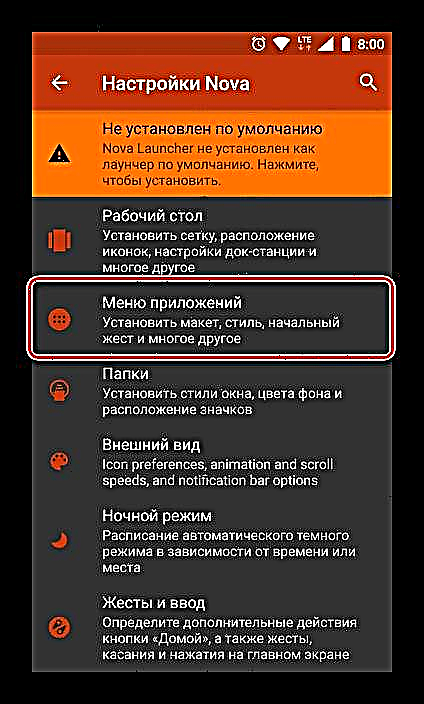


Жоғарыда аталған әрекеттерді орындағаннан кейін және негізгі экранға оралғаннан кейін, содан кейін қолданбалар мәзірінде сіз бұрын Google Play Market-те жасырынған жерді көресіз.
Сондай-ақ қараңыз: Google Play Store жоғалған жағдайда не істеу керек
3-әдіс: жойылған қосымшаны қалпына келтіріңіз
Егер жоғарыда келтірілген ұсыныстарды орындау барысында сіз Google Play дүкенінің ажыратылмағанына немесе жасырын емес екеніне көз жеткізсеңіз немесе бастапқыда бұл қолданба жойылғанын білсеңіз, оны қалпына келтіруге тура келеді. Рас, жүйеде Дүкен болған кезде жасалған резервтік көшірмесіз, бұл жұмыс істемейді. Бұл жағдайда жасауға болатын барлық нәрсе - Play Market-ті қайта орнату.
Сондай-ақ қараңыз: Микробағдарламадан бұрын Android құрылғысын қалай сақтық көшірмелеу керек
Осындай маңызды қосымшаны қалпына келтіру үшін орындалатын әрекеттер екі негізгі факторға - құрылғыны өндірушіге және оған орнатылған микробағдарлама түріне (ресми немесе реттелетін) байланысты. Сонымен, қытайлық Xiaomi және Meizu-де амалдық жүйеге салынған дүкеннен Google Play дүкенін орнатуға болады. Дәл сол құрылғыларда және басқаларында сияқты қарапайым әдіс жұмыс істейді - жүктеу және APK-файлды шығару. Басқа жағдайларда, ол түбірлік құқықтардың болуын және қалпына келтірілген теңшелетін ортаны (қалпына келтіру) немесе тіпті жыпылықтауды қажет етуі мүмкін.
Google Play Market-ті орнату әдістерінің қайсысы сізге, дәлірек айтсақ, смартфонға немесе планшетке сәйкес келетінін білу үшін төмендегі сілтемелерде келтірілген мақалаларды мұқият оқып шығыңыз, содан кейін олардағы ұсыныстарды орындаңыз.
Толығырақ:
Google Play дүкенін Android құрылғыларына орнату
Android бағдарламалық жасақтамасынан кейін Google қызметтерін орнату
Meizu смартфондарының иелері үшін
2018 жылдың екінші жартысында осы компанияның мобильді құрылғыларының көптеген иелері үлкен проблемаға тап болды - Google Play Store-да апаттар мен қателер пайда бола бастады, қосымшалар жаңартуды және орнатуды тоқтатты. Сонымен қатар, дүкен тіпті есептік жазбаларда авторизациялауға рұқсат бермей, Google есептік жазбасын қосудан бас тарта алады немесе оған кіруді талап етуі мүмкін.
Кепілдендірілген тиімді шешім әлі пайда болған жоқ, бірақ көптеген смартфондар қате жойылған жаңартуларды алды. Бұл жағдайда ұсынылатын барлық нәрсе, егер алдыңғы әдіс бойынша нұсқаулар Play Market-ті қалпына келтіруге көмектеспесе, соңғы бағдарламалық жасақтаманы орнатуға болады. Әрине, бұл қол жетімді және әлі орнатылмаған жағдайда ғана мүмкін.
Сондай-ақ қараңыз: Android мобильді құрылғыларын жаңарту және жыпылықтау
Төтенше жағдай: зауыттық параметрлерге қалпына келтіріңіз
Алдын ала орнатылған қосымшалардың жойылуы, әсіресе егер бұл Google-тің жеке меншік қызметтері болса, Android ОЖ-нің ішінара немесе тіпті толық жоғалуына дейін бірқатар жағымсыз салдарға әкеледі. Сондықтан, жойылған Play Market-ті қалпына келтіру мүмкін болмаса, жалғыз мүмкін шешім - мобильді құрылғыны зауыттық параметрлерге келтіру. Бұл процедура пайдаланушы деректерін, файлдар мен құжаттарды, қосымшалар мен ойындарды толығымен алып тастауды қамтиды және ол дүкен дүкенде бастапқыда болған кезде ғана жұмыс істейді.
Толығырақ: Android смартфонын / планшетін зауыттық параметрлерге қалай қалпына келтіруге болады
Қорытынды
Google Play дүкенін Android-ке қалпына келтіру, егер ол өшірілген немесе жасырын болса. Егер оны алып тастаса, тапсырма едәуір күрделі, бірақ бұл оңай емес, дегенмен шешім де бар.











